När du är en Samsung-enhetsägare kommer det att hålla dig borta från Samsungs nedladdningsläge inte mindre än en orättvisa för dig. Det är ett speciellt startläge som endast kan göras i Samsung-enheter. Du måste ange den när du vill flasha ROM, återställa Samsung-systemet, ladda ner uppdateringspaket och firmware. I det här inlägget kommer vi att berätta allt användbart om Samsungs nedladdningsläge. Fortsätt rulla och bli informerad med den här detaljerade artikeln.
- Del 1: Vad är nedladdningsläge och vad kan det göra?
- Del 2: Hur går man in i Samsungs nedladdningsläge?
- Del 3: Hur tar man sig ur Samsungs nedladdningsläge?
- Del 4: Fastnade på "Ladda ner...Stäng inte av målet" Hur gör man?
- Del 5: Hur man låser upp Samsung FRP Lock
Del 1: Vad är nedladdningsläge och vad kan det göra?
Innan vi lär oss att starta upp till nedladdningsläge bör du veta vad Samsung nedladdningsläge är. Även känt som Odin Mode, det hjälper användarna att ladda ner firmware och installera paket i sina enheter. När du anger det kan du flasha ROM och kärnor genom att ansluta din Samsung-enhet till PC. Med Samsungs nedladdningsläge kan du även byta ut standard-ROM.
Del 2: Hur går man in i Samsungs nedladdningsläge?
Vi kommer att visa dig två metoder för att starta upp till nedladdningsläge i det här avsnittet. Låt oss börja!
Gå in i nedladdningsläge manuellt
Steg 1: Stäng av enheten och håll nere "Volym ner", "Ström" och "Hem"-knapparna samtidigt.
Steg 2: Fortsätt att trycka tills varningsskärmen kommer. Tryck nu på "Volym upp" och detta kommer in i nedladdningsläget.
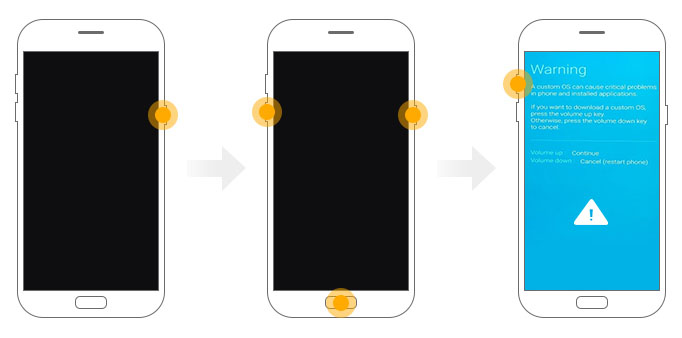
Notera: Om din enhet inte har hemknapp, använd Bixby-knappen. Om du har A6-serien, anslut enheten till datorn efter att ha stängt av den. Tryck på "Volym upp och ner" och viloprocessen är densamma.
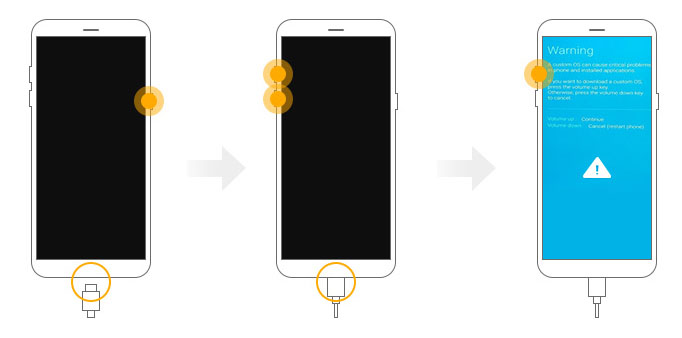
Om du har Galaxy J8/Galaxy A8 Plus/Galaxy A8s/Galaxy A9/Galaxy J4 och mer, stäng av enheten och tryck på de två volymknapparna tillsammans med "Power"-knappen.
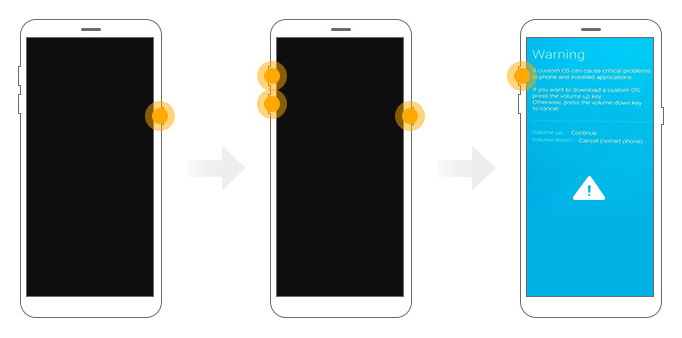
Gå in i nedladdningsläge med ReiBoot för Android
Tenorshare ReiBoot för Android är ett verktyg utformat för att enkelt reparera problem med Android-system. Tillsammans med att lösa problem hjälper det att gå in/avsluta återställningsläge samt nedladdningsläge. Det håller Android-systemets cache renad med ett klick. För att gå in i Samsungs nedladdningsläge är stegen:
Steg 1: Börja med att ladda ner och installera ReiBoot för Android på din dator. När detta är gjort, starta verktyget och anslut din Samsung-enhet till datorn med USB-kabeln.

Steg 2: Välj nu "Enter Download Mode" från alternativen på huvudskärmen.
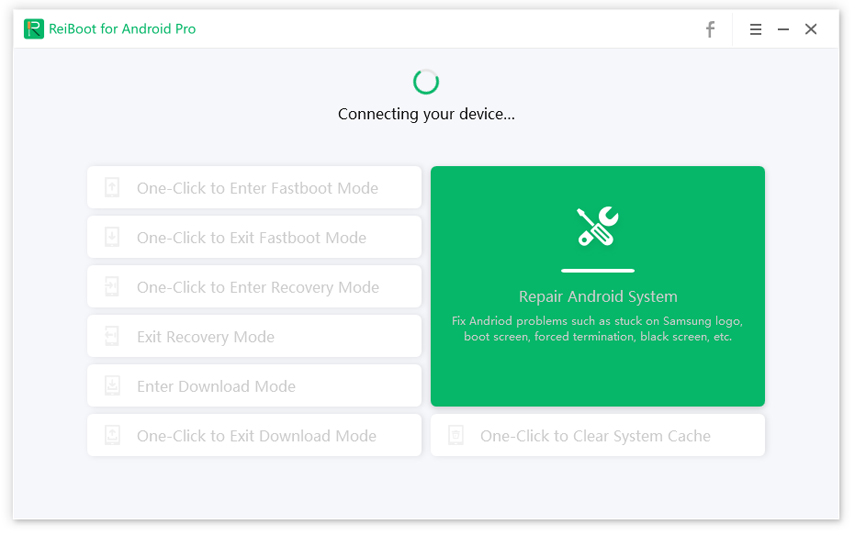
Steg 3: På nästa skärm kan du välja om din Samsung har hemknapp eller inte. Följ nu stegen på skärmen. Nu går din enhet in i nedladdningsläget på några minuter.

Del 3: Hur tar man sig ur Samsungs nedladdningsläge?
När vi har gått in i Samsungs nedladdningsläge med två metoder kommer vi att använda dessa två metoder igen för att komma ur nedladdningsläget.
Gå ur nedladdningsläget manuellt:
Tvinga omstart av Samsung genom att länge trycka på "Volym ner" och "Ström"-knapparna så stängs telefonen av. Om den fortfarande är i nedladdningsläge, tryck på "Power" + "Hem" och två volymknappar samtidigt tills telefonen startar om.

Gå ur nedladdningsläget med ReiBoot för Android:
Steg 1: Som ovan, starta programmet först. Anslut sedan din Samsung-enhet med den ursprungliga USB-kabeln.

Steg 2: Välj funktionen "Ett klick för att avsluta nedladdningsläget" och sedan kommer programmet att upptäcka det.
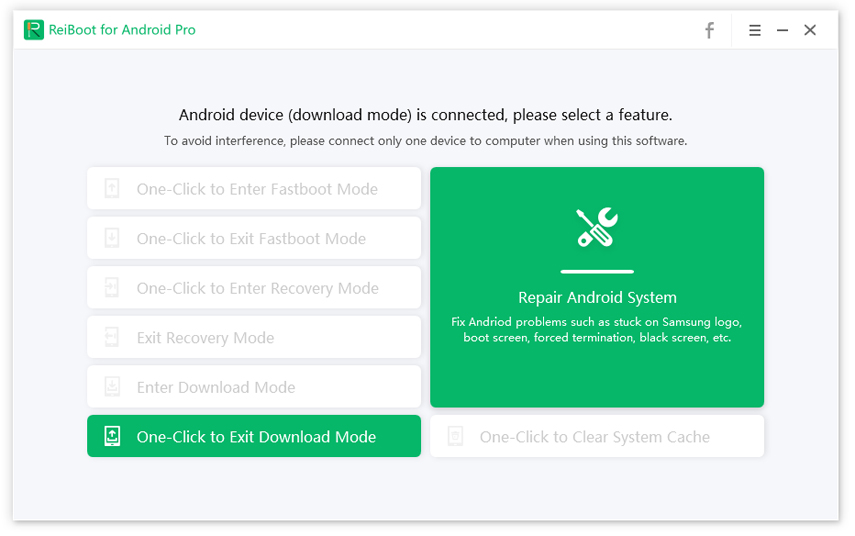
Steg 3: Programmet kommer nu att börja lämna nedladdningsläget och enheten kommer att startas om.
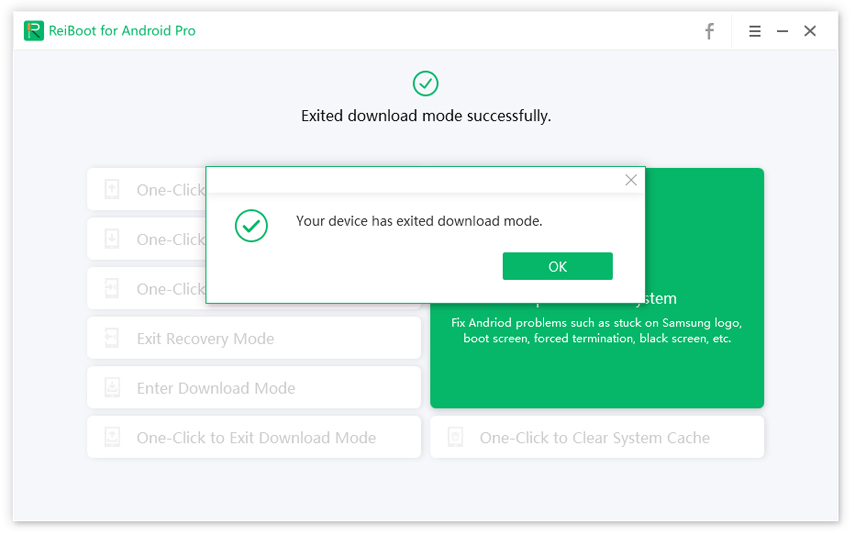
Del 4: Fastnade på "Ladda ner...Stäng inte av målet" Hur gör man?
Orsaker till problemet:
- En av anledningarna kan vara felaktiga tangentkombinationer. Detta kan hända vem som helst. Eftersom processen är ganska lik för återställnings- och nedladdningsläge, kan vem som helst bli förvirrad mellan de två. Därför är det möjligt att du har tryckt på fel volymknapp och att problemet uppstår.
- Ingen enhet är fri från mjukvarufel och så är den här. Vi tror att ett programvarufel kan orsaka att detta meddelande visas.
- Kanske är den interna partitionen skadad och gör att dina känsliga filer beter sig dåligt och skapar därmed det här problemet.
Oavsett vad som är anledningen kan du alltid bli av med detta problem med ReiBoot för Android. Det här verktyget reparerar alla Android-systemproblem med lätthet. Så när du kämpar med problemet, lita på det och lös det.
Del 5: Hur man låser upp Samsung FRP Lock [Stöd Android 11]
Om du har fastnat med Google-kontoverifiering och vill ta bort FRP-låset vill vi presentera PassFab Android Unlocker till dig. Verktyget är rent säkert och låter dig kringgå Samsung FRP utan lösenord. Alla Samsung-enheter stöds och det ger resultatet på några minuter. Så här använder du den.
Steg 1: Anslut din Samsung-enhet och välj "Ta bort Google Lock(FRP)"-fliken. Tryck på "Start" direkt efter det.
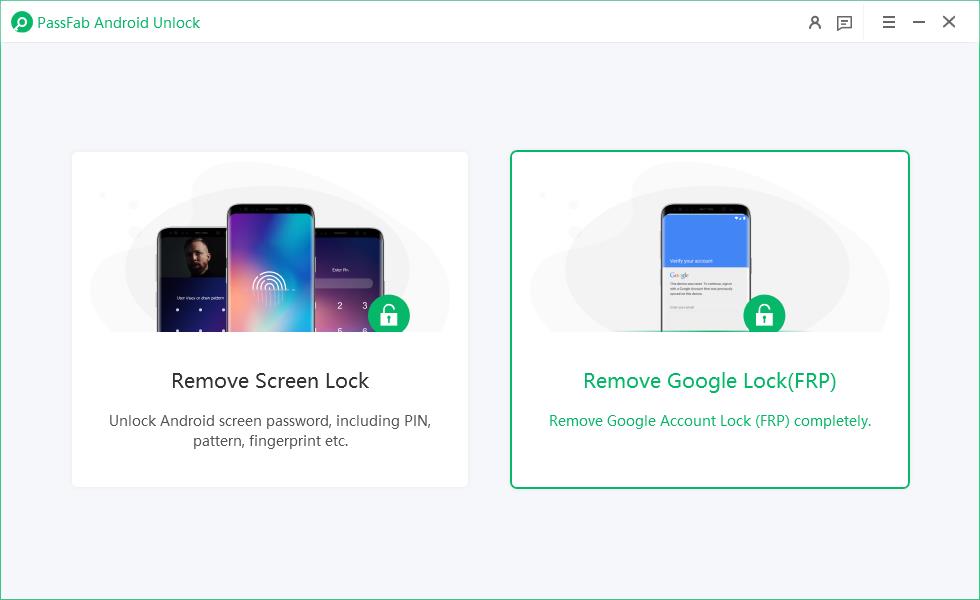
Steg 2: Välj Device OS Version.
Välj OS-versionen av din Samsung-enhet och klicka på "Start".

Steg 3: Ta bort FRP-lås.
För Android 11:

För Android 6/9/10:

För Android 7/8:

Steg 4: Starta om enheten och använd det mönstret för att kringgå FRP.

Sammanfattning
Vi gjorde dig mycket medveten om nedladdningsläget i Samsung-enheter. Vare sig det är S8 Nedladdningsläge, Note 9 Nedladdningsläge eller för någon annan Samsung-enhet, du kan nu göra allt på egen hand. Du kan också ta bort FRP-lås med ett mycket effektivt verktyg om du har fastnat med det. Sammantaget har vi tillhandahållit det vi trodde skulle vara bäst för dig. Om du gillade detta, dela dina åsikter med oss. Tack!

